Come eseguire facilmente il backup e il ripristino di WooCommerce
Pubblicato: 2020-06-09Backup: è una parola scoraggiante, vero? Il solo sentirlo probabilmente ti fa pensare al tuo tempo prezioso sprecato in una serie di complicati processi manuali che coinvolgono database e directory FTP.
Ma tutto questo è un mito che siamo felici di sfatare. La verità è questa: grazie ai moderni plugin, ora è veloce e incredibilmente facile eseguire backup per WooCommerce e ripristinarli in caso di necessità .
Sai già che devi eseguire backup del tuo negozio e dei suoi dati. Ma quello che potresti non sapere è come creare e gestire quei backup senza farti venire il mal di testa.
Oggi vi mostreremo come. Continua a leggere per scoprire come eseguire il backup del tuo negozio con Jetpack Backup e come ripristinare correttamente il tuo sito in caso di emergenza.
Perché i backup sono importanti e quando potresti averne bisogno
Se hai aggiornato di recente WooCommerce, potresti aver notato un avviso come questo sulla tua pagina Plugin:
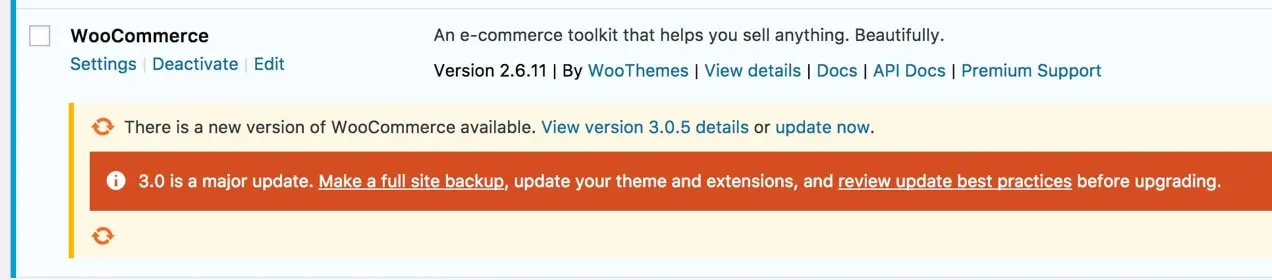
Aggiornamenti importanti come questi sono il motivo per cui è meglio avere backup del tuo sito WooCommerce . Sebbene prevediamo che il processo di aggiornamento proceda senza intoppi, non possiamo sempre prevedere il risultato, specialmente se hai molto codice personalizzato, usi plug-in di terze parti o non aggiorni il tuo tema o le estensioni WooCommerce da un po' di tempo.
Avere un nuovo backup del tuo sito a portata di mano significa che se aggiorni e spii un problema, puoi tornare rapidamente a una versione funzionante.
I backup sono cruciali anche in caso di catastrofe , come un sito compromesso, un guasto del server - che è altamente improbabile, ma non impossibile - o la cancellazione accidentale di alcuni dei tuoi file (ammettilo, l'abbiamo fatto tutti). In quanto negozio online, è fondamentale proteggere i dati dei clienti e garantire che siano sempre sicuri e disponibili. Scopri di più sui backup e perché ne hai bisogno.
In breve, i backup ti salvano da mal di testa, perdita di dati e, soprattutto, vendite perse dovute a tempi di inattività.
Come eseguire il backup del tuo sito (senza problemi)
Esistono diversi strumenti che offrono il backup del database di WordPress e di alcuni o tutti i file e variano in termini di prezzo, vantaggi e facilità d'uso. Il nostro strumento preferito per il backup di WooCommerce è Jetpack Backup , che offre:
- Backup automatici giornalieri e in tempo reale dell'intero sito senza la necessità di esperienza di sviluppo.
- Archiviazione fuori sede , quindi se succede qualcosa al tuo server, puoi comunque ripristinare un backup, anche se il tuo sito è completamente inattivo.
- Ripristini automatici con un clic dal desktop o dal dispositivo mobile in modo da ridurre al minimo i tempi di inattività del negozio. Quando un minuto di inattività costa alle aziende di eCommerce una media di quasi $ 9.000, è necessario ripristinare l'operatività il più rapidamente possibile.
- Accedi al registro delle attività , così puoi capire ogni modifica al tuo negozio e chi l'ha apportata.
- Ripristina il tuo sito da qualsiasi luogo con Jetpack Backup e l'app mobile di WordPress.

Ciò che amiamo davvero di Jetpack è che puoi semplicemente impostarlo e dimenticarlo. Una volta attivati i backup, i tuoi dati verranno salvati automaticamente e non dovrai più pensarci o toccare di nuovo le impostazioni.
Scegli un piano di riserva
Inizia scegliendo tra backup giornalieri e in tempo reale. I backup giornalieri vengono eseguiti automaticamente ogni 24 ore e rappresentano un'ottima opzione per i siti Web che non vengono aggiornati regolarmente. I backup in tempo reale vengono eseguiti man mano che l'attività si svolge sul tuo sito (pagine e prodotti aggiornati, nuovi ordini e commenti, plug-in installati, ecc.), in modo da avere sempre un backup aggiornato. Per i negozi eCommerce sono consigliati i backup in tempo reale, poiché in 24 ore possono succedere molte cose! L'ultima cosa che vuoi è perdere le informazioni sull'ordine.
Esistono due modi per abilitare Jetpack Backup:
- Scegli un piano Jetpack che includa i backup. I piani Personal e Premium offrono backup giornalieri, mentre i piani Professional offrono backup in tempo reale. Beneficerai inoltre di una suite completa di funzionalità aggiuntive, dal monitoraggio dei tempi di inattività e dalla protezione dagli attacchi di forza bruta agli strumenti di ottimizzazione della velocità e al supporto prioritario. Jetpack si integra anche con WooCommerce Tax, WooCommerce Payments e WooCommerce Shipping per fornire preziose funzionalità di gestione del negozio.
- Acquista Jetpack Backup separatamente. Se non hai bisogno di nessuna delle altre funzionalità fornite con un piano Jetpack, puoi acquistare e attivare i backup da soli.
Ripristino dei backup come un professionista
Ma cosa succede se qualcosa va storto con il tuo sito e devi ripristinare un backup? Non preoccuparti; non hai bisogno di alcuna conoscenza tecnica e nemmeno di molto tempo.


Tutto quello che devi fare è accedere al registro delle attività, trovare il punto in cui desideri ripristinare e fare clic su un pulsante . Questo è tutto! Visualizza le istruzioni dettagliate con gli screenshot qui.

Dopo aver dato il pollice in su, Jetpack inizierà a ripristinare i tuoi dati. Questo processo può richiedere da pochi minuti a diverse ore a seconda delle dimensioni del tuo sito , ma puoi lasciare la pagina: riceverai un'e-mail quando tutto sarà finito.
Come evitare di perdere dati durante il ripristino di un backup
Una delle domande più comuni che sentiamo è: "come posso ripristinare un backup senza perdere gli ordini appena ricevuti?"
La prevenzione è la soluzione migliore. Questo è uno dei motivi per cui consigliamo un sito di staging: in pratica, una versione duplicata del tuo negozio che puoi utilizzare per testare modifiche importanti . Alcuni host offrono questo per te come parte di un pacchetto di hosting. Oppure, se stai utilizzando Jetpack, puoi crearne uno al volo ripristinando uno dei tuoi backup recenti in una posizione diversa.
Anche i backup in tempo reale sono una buona soluzione perché salvano tutte le modifiche apportate al tuo sito non appena accadono, anziché una volta al giorno. Ciò ti impedisce di perdere ordini avvenuti nelle 24 ore precedenti al ripristino di un backup.
Ma se non stai lavorando con un sito di staging e disponi di backup giornalieri, segui questa procedura per evitare di perdere dati prima di apportare modifiche sostanziali :
- Interrompi temporaneamente tutti i nuovi ordini, le modifiche ai prodotti, ecc. sul tuo sito; un plug-in come Maintenance Mode può aiutarti a gestirlo con grazia.
- Esegui un backup su richiesta, che puoi eseguire in qualsiasi momento con Jetpack Backup.
- Procedi con il tuo plugin/estensione/altri aggiornamenti principali del sito.
- Se qualcosa è rotto, ripristina il backup. In caso contrario (o se noti solo bug minori), procedi.
- Rimuovi il tuo sito dalla modalità di manutenzione o comunque riportalo di nuovo attivo. Facoltativamente, esegui un altro backup su richiesta prima di iniziare ad apportare altre modifiche , per ogni evenienza.
Seguire questo processo ti aiuterà a evitare di ripristinare un backup che non contiene i tuoi ordini più recenti (e di perdere accidentalmente affari).
Alcuni suggerimenti finali per gestire i backup del tuo negozio
Ecco alcune altre cose da tenere a mente quando si tratta di eseguire il backup (e il ripristino) dei dati con WooCommerce:
- Archivia i tuoi backup fuori sede . Se succede qualcosa al tuo sito ed è inaccessibile, i tuoi backup non possono aiutare a meno che tu non riesca a raggiungerli! Jetpack archivia i backup fuori sede per impostazione predefinita e puoi anche scaricare copie da archiviare localmente.
- Quando possibile, evita di eseguire il ripristino su un sito attivo oppure (se è inevitabile) cerca di limitare l'attività di backup/ripristino a periodi di silenzio. Puoi trovare il traffico del tuo sito sulla dashboard di WordPress o in Google Analytics.
- Alcuni strumenti ti permetteranno di eseguire e/o ripristinare backup parziali , il che può far risparmiare molto tempo, ma fai attenzione con questa opzione: dimenticare di eseguire il backup o ripristinare i file di base di WordPress potrebbe danneggiare il tuo negozio!
I backup ti fanno risparmiare tempo, mal di testa e denaro
Il backup del tuo sito non è solo qualcosa che dovresti fare in caso di disastro naturale o incidente strano. È anche una best practice che può farti risparmiare un sacco di mal di testa quando aggiorni il tuo negozio o apporti modifiche al suo design o funzionalità.
Eseguendo backup regolarmente, ripristinandoli correttamente e gestendoli utilizzando i suggerimenti sopra, risparmierai tempo e denaro.
Hai domande sull'esecuzione di backup, sull'utilizzo di Jetpack per gestirli o sul ripristino di un backup sul tuo sito WooCommerce? Fateci sapere nei commenti; siamo felici di aiutare.
